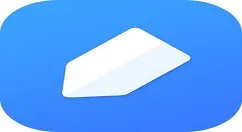1.如何用WPS表格自由绘制表格
1、打开WPS Offices表格,录好数据。
然后在开始选项卡的功能区中点击绘图边框旁的小三角形按钮。 2、在弹出的菜单项目中点击线条颜色,在往右弹出的颜色中选好需要的颜色。
3、继续点击线条样式,在向右弹出的样式中选则自己想要的线条形状。 4、如果要绘制外框线,则点击绘图边框按钮下的绘图边框菜单,对着要画的地方如第一行从第一格拉到最后一格,外框就出来了。
5、如果要绘制出所有网格线条,则点击绘图边框按钮下的绘图边框网格。对着要画的地方,如整个数据区从第一格拉到最后一格,所有的划过的单元格就出现了网格线 。
2.wps表格怎么绘制自己想要的表格
1,打开Excel2010版本,用WPS打开需要绘制表格的excel文件。
2,选择“插入”中的“图表”功能。
3,选择想要插入图表的类型,比如想插入的是柱状图,还是折线图,还是饼图。这里以柱状图为例。
4,点击“确定”,就会看到一个已经生成的柱状图,但是,很可能你会发现这个柱状图并不是你想要的。这个时候就需要手动来编辑图表了。
5,选中已经生成的图表,右键,会出现一个菜单栏,点击菜单栏中的“选择数据”,会出现如下图所示界面。
6,点击红色框框所选中的图表来选择要制表的数据,记得一定要包括数据项的名称,即“时间”,“人数”等这种汉字。
7,“系列”下是生成柱状图的条目,如这里的“时间”,是需要它在横坐标上,而不是生成柱状图,因为就不要勾选这个选项即可。
8, 现在进行横坐标的选择。点击“横标签”下“类别”旁的小图标就可以进行横坐标的选择,这个时候只需要选择希望出现在横坐标上的数字即可,即类似的“1,2,3,4。。”即可。
9,选择完后,点击确定,就能绘制出自己想要的表格了!
3.WPS中怎么才能迅速的画表格
1.新建一个空白文档,点击插入,选定“表格”,随便插入几行几列表格;
2.再次点击“表格”,选定显示列表中的“绘制表格”;
3.在文档中已插入的表格中绘制想要的线框,调节大小就可以输入文字了;
4.还有一种方法,直接用“绘制表格”绘制想要的行列,选中插入的位置横向绘制,便会出现行数及表格;
5.选中插入的位置纵向绘制,便会出现列数及表格;
6.也可直接选中插入的位置斜拉,会出现行列表格。
7.然后在绘制的表格中绘制线框即可。
4.WPS演示如何画表格
插入-形状-选线条
修改颜色,线型
5.wps怎样绘制表格
看来你是使用“WPS文字”(相当于微软Office里的word)在做表格,如果绘制“大表格”建议你用“WPS表格”(相当于微软Office里的Excel),表格已经画好,足够你用,填好文字,对需要的表格加上“边框”,然后选中你期望的部分,复制到“WPS文字”中,稍稍调调位置和宽窄就OK,不必每次添加再删除,建议使一试!
另外,如果还是想在“WPS文字”中做表,如果不习惯点击按钮所出现的“拖动”方式,建议你选择菜单“表格-插入”,会出现一个对话框,提示你填入所需的行和列数,填入,直接满足你要求!